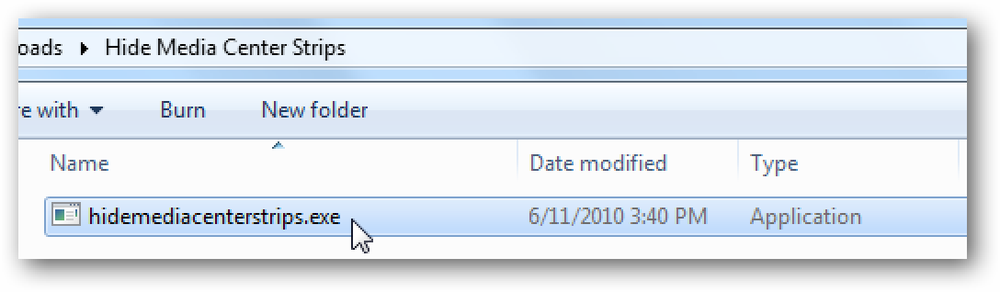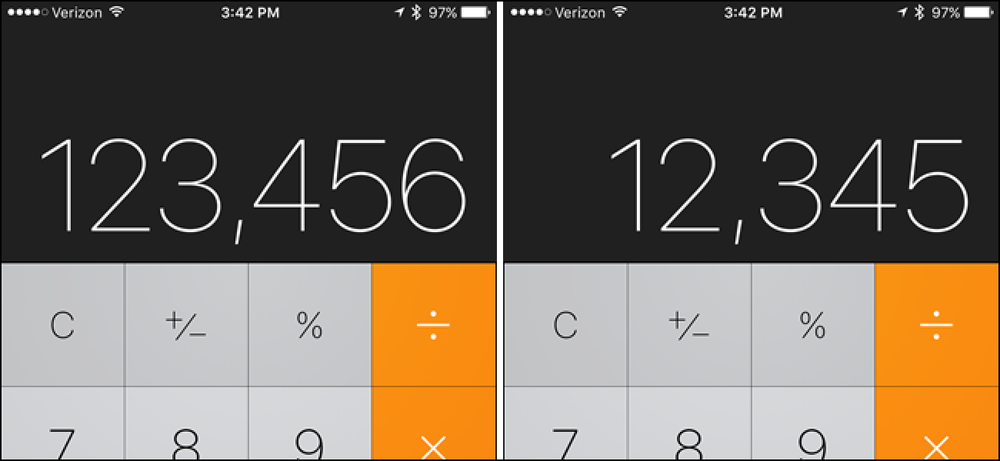Greitai ištuštinkite šiukšliadėžę OS X sistemoje naudodami terminalą
Dėl kokios nors priežasties šiukšliadėžės ištuštinimas OS X visada buvo lėtas procesas, ypač jei ten yra daug failų. Aš įdėjau didžiulį aplanką, kuriame buvo daugiau nei 10 000 elementų, ir truko 30 minučių!
Tai nėra per daug, nes tai veikia taip, kaip veikia operacinė sistema, bet jei žinote, kaip naudotis Terminalu ir nebijo, tada galite paspartinti procesą.
Pirmas dalykas, kurį galite padaryti, yra įsitikinti, kad saugiai neištrinate šiukšlių. Tai yra OS X parinktis, kuri visiškai perrašys duomenis, kurie buvo išsaugoti tais atvejais, kai buvo ištrinti.
Iš esmės ji užtikrina, kad ištrinti duomenys nebus atkurti. Dauguma žmonių to nenorėtų, nebent jie saugotų itin jautrią informaciją, kurios nenorėtų, kad kiekvienas galėtų matyti net po to, kai duomenys buvo ištrinti.
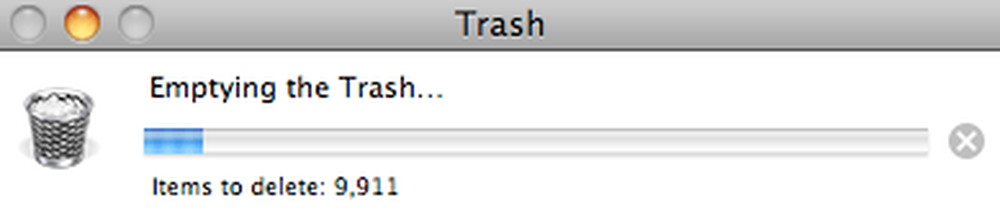
Eikite į „Finder“, tada spustelėkite Nuostatos tada spustelėkite Išplėstinė.

Įsitikinkite, kad Ištuštinkite šiukšliadėžę saugiai nėra patikrinta. Jei turėjote tai patikrinti dėl kokios nors priežasties, šiukšlių ištuštinimas užtruks ilgiau. Jei ši parinktis nebuvo pažymėta ir šiukšlių ištuštinimas vis dar lėtas, galite ištuštinti šiukšlinę naudodami terminalą.
Pastaba: Tuščia šiukšliadėžė saugiai parinktis pašalinta iš OS X El Capitan ir tikriausiai visų būsimų OS X versijų.
Ištuštinkite šiukšliadėžę naudodami terminalą
Atidarykite terminalą apsilankę Programos, Komunalinės paslaugos ir Terminalas ir įveskite šią komandą:
rm -rf ~ / .Trash / *
Įsitikinkite, kad jį įvedėte tiksliai taip, kaip atrodo aukščiau, be jokių papildomų tarpų ar nieko. Neteisingai naudojant šią komandą gali būti ištrinti failai ir aplankai, kurių nenorite ištrinti.
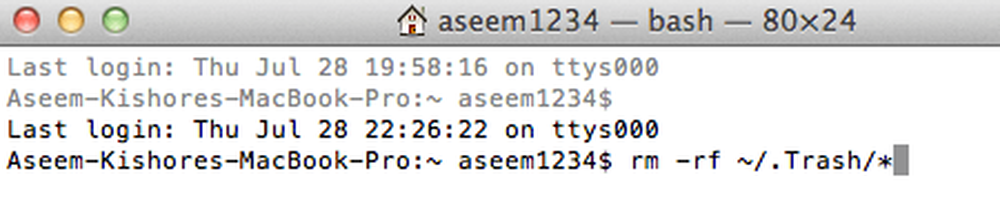
Šiukšlių ištuštinimas naudojant terminalą yra žymiai greitesnis nei tradicinis GUI naudojimo metodas. Daugeliu atvejų tikriausiai nėra verta eiti į terminalą, bet jei turite daug duomenų, kuriuos ką tik ištrynėte, gali prireikti papildomų pastangų sutaupyti laiko.
Atminkite, kad naudojant šią komandą terminale neištrinami šiukšliadėžė, kuri yra iš išorinių standžiųjų diskų ar kitų skaidinių, tik „Mac“ vietiniai failai.
Jei ši komanda neveikia ir ši šiukšliadėžė nėra ištuštinta, jums gali tekti paleisti komandą kaip sudo. Norėdami tai padaryti, tiesiog pridėkite sudo į priekį:
sudo rm -rf ~ / .Trash / *
Kai naudojate „sudo“ komandą, norint užbaigti užduotį, turėsite įvesti paskyros slaptažodį. Taigi, jei šiukšliadėžė neištrins arba gausite klaidos pranešimą bandant išvalyti šiukšliadėžę, galite išbandyti šį būdą problemai išspręsti.
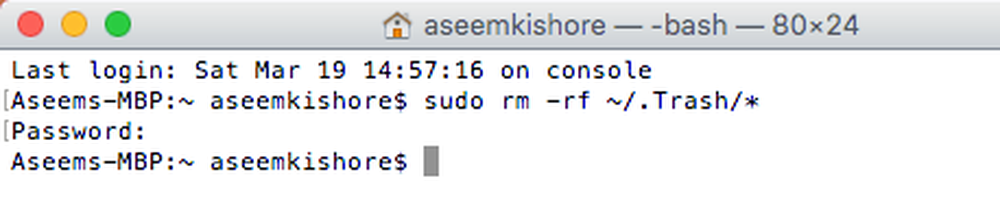
Viskas! Jei kyla problemų / problemų, susijusių su šiukšliadėžės ištuštinimu OS X Lion arba kitomis mintimis, rašykite komentarą čia ir praneškite mums! Mėgautis!